Sejak bulan Agustus kemarin, saya jarang sekali mengupload git ke Github. Namun ketika saya mencoba upload melalui SSH atau Git GUI malah terus-terusan gagal. Ternyata pada pesan gagal muncul pesan:
"Support for password authentication was removed on August 13, 2021. Please use a personal access token instead."
Kemudian saya mencoba membaca instruksi di https://github.blog/2020-12-15-token-authentication-requirements-for-git-operations/. Dimana intinya saya perlu mengupdate Github yang terinstall di komputer windows saya beserta Git-GUInya.
Namun, setelah saya lakukan dan saya turuti dokumentasi github tersebut ternyata hasilnya masih saja gagal. Kemudian saya coba mencari solusinya dengan browsing di Google. Setelah beberapa saat akhirnya ternyata saya menemukan caranya dari situs stackoverfxxx.
Cara Mengatasi 'password authentication was removed' Github
Ternyata inti solusinya ada dua langkah, antara lain:
1. Membuat Personal Token di Github
2. Mendaftarkan Personal Token di Windows
Langsung saja Kita ikuti langkah diatas
1. Cara Membuat Personal Token di Github
Untuk membuat personal token Github silahkan ikuti langkah berikut:
a. Masuk atau login ke Github.com
b. Pilih Settings
c. Pilih Developer Settings
d. Personal Acces Token
e. Generate new Token
f. Isi Form Generate Token
Silahkan pilih centang sesuai kebutuhan token anda. Perhatikan untuk mengisi kolom Expiration dengan kebutuhan anda.
Selesaikan dengan memilih generate token
g. Copy Hasil Generated Token
2. Cara Mendaftarkan Personal Token di Windows 10
a. Masuk ke Windows Credential Manager
b. Temukan git:https://github.com
Edit kemudian isi password dengan Personal Access Token dari Github
c. Bila tidak ada point b diatas
Pilih Add a generic credential
Setelah itu kemudian isikan data sebagai berikut:
- Pada kolom Internet atau alamat network isikan git:https://github.com
- Pada username isikan username github anda
- Pada bagian password isikan Personal Access Token dari github yang tadi anda buat.
Kemudian periksa apakah sudah terdaftarSampai disini maka anda sudah dapat memanfaatkan GIT untuk upload repository seperti sebelumnya. Tapi ingat masa aktif token yang dapat anda gunakan sama dengan pilihan anda ketika membuat Personal Access Token Git. Maka bila anda mensetting agar token sampai pada waktu tertentu, kemudian anda gagal upload lagi maka anda perlu memperbarui token yang anda buat seperti langkah yang barusan anda lakukan.
Demikian tulisan kali ini, semoga bermanfaat.
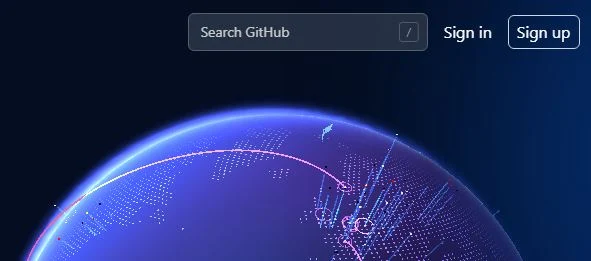
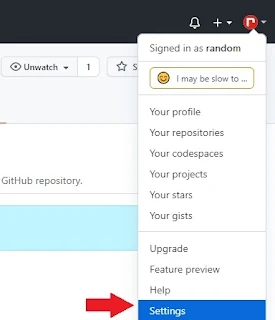






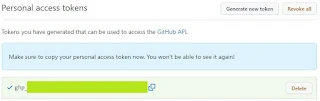
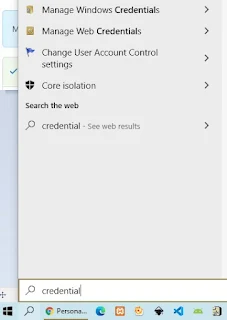
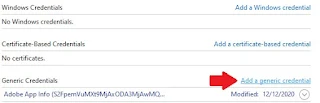

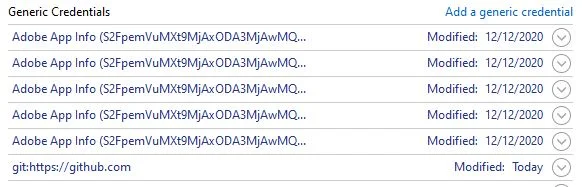
Tidak ada komentar:
Posting Komentar